Word 365: Įjungti arba Išjungti Automatinį Išsaugojimą

Norite įjungti arba išjungti Automatinio Išsaugojimo parinktį? Sužinokite, kaip įjungti arba išjungti Automatinio Išsaugojimo funkciją Word 2019 arba Microsoft 365.
Jei bandydami žaisti „Skyrim“ gaunate begalinį įkėlimo ekraną, nepanikuokite. Daugelis „Skyrim“ žaidėjų turėjo šią problemą. Vienas iš toliau pateiktų pataisymų, padėjęs daugeliui „Skyrim“ žaidėjų išspręsti šią problemą, turėtų padėti ją išspręsti. Toliau pateikiame keturis sprendimus, kurie padės jums išspręsti problemą. Eikite žemyn, kol atrasite tą, kuris jums tinka; jums gali tekti išbandyti tik kai kuriuos iš jų.
Geriausi metodai, kaip išspręsti „Skyrim Infinite“ įkėlimo ekrano problemą?
1 būdas: pakeiskite atminties paskirstymą
Viena iš galimų „Skyrim begalinio įkėlimo ekrano“ klaidos priežasčių greičiausiai yra atminties trūkumas. Taigi, konfigūruodami SafetyLoad konfigūracijos failą, galite nustatyti, kad saugos įkėlimas veiktų įkėlimo ekrane. Numatytasis nustatymas leidžia jam veikti nuolat, todėl gali įvykti gedimai arba nesibaigiantys įkėlimo ekranai. Norėdami pakeisti nustatymus, tiesiog atlikite šiuos veiksmus:
Pastaba : prieš tęsdami įsitikinkite, kad įdiegėte SKSE (Skyrim Script Extender). Galite jį įdiegti iš Steam SKSE svetainės, jei dar to nepadarėte.
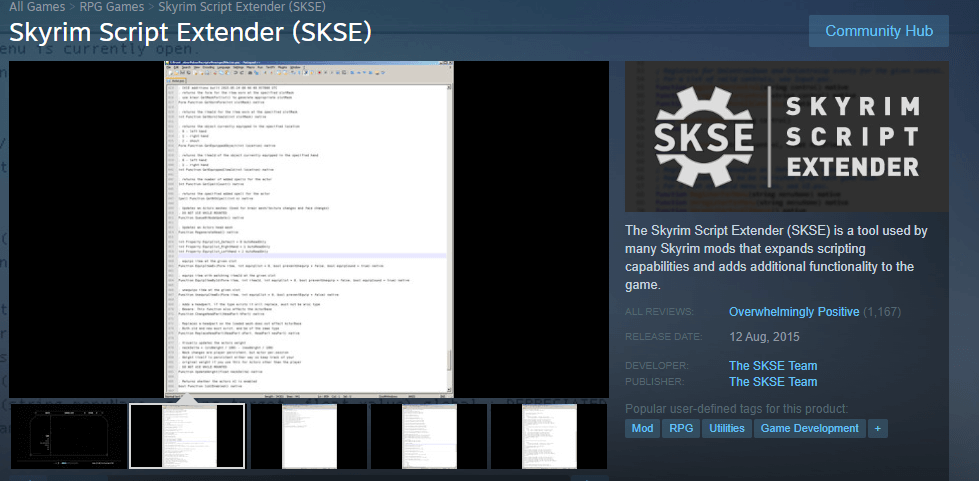
1 veiksmas: naudodami failų naršyklę (Win + E), nukopijuokite ir įklijuokite šį kelią, kad pereitumėte į žaidimo aplanką:
Skyrim\data\SKSE\Plugins
2 veiksmas: suraskite failą SafetyLoad.ini ir dukart spustelėkite jį, kad atidarytumėte i t .
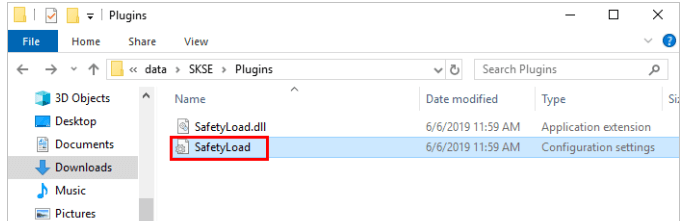
3 veiksmas: šis failas bus atidarytas „Notepad“ programoje. Turite rasti eilutę, nurodytą kaip EnableOnlyLoading = false. Ištrinkite žodį „false“ ir pridėkite „tiesa“.

4 veiksmas: spustelėkite skirtuką Failas, tada pasirinkite Išsaugoti. Tada išeikite iš Notepad.
Išbandykite „Skyrim“ žaidimą, kad patikrintumėte, ar begalinio įkėlimo ekrano problema buvo sėkmingai išspręsta.
Taip pat skaitykite: 6 vaizdo žaidimai, kurie išryškina kompiuterinį įsilaužėlį
2 būdas: pašalinkite modifikacijas
Begalinio įkėlimo ekrano problemų gali kilti dėl kelių modifikacijų arba modifikacijų konfliktų. Turite pašalinti kiekvieną modą atskirai, jei įdiegėte daugiau nei vieną. Paleiskite „Skyrim“ pašalinę modifikaciją, kad nustatytumėte, ar problema vis dar išlieka. Jei problema išspręsta, kaltas modas. Norėdami sužinoti, ar jūsų sistema ir įrenginiai palaiko modifikaciją, galite peržiūrėti to modo sistemos ir įrenginio reikalavimus.
Pastaba: Įdiegę naują modifikaciją įsitikinkite, kad žaidimas veikia be jokių problemų. Jei nėra problemų, turėtumėte įdiegti alternatyvius naujus modifikacijas.
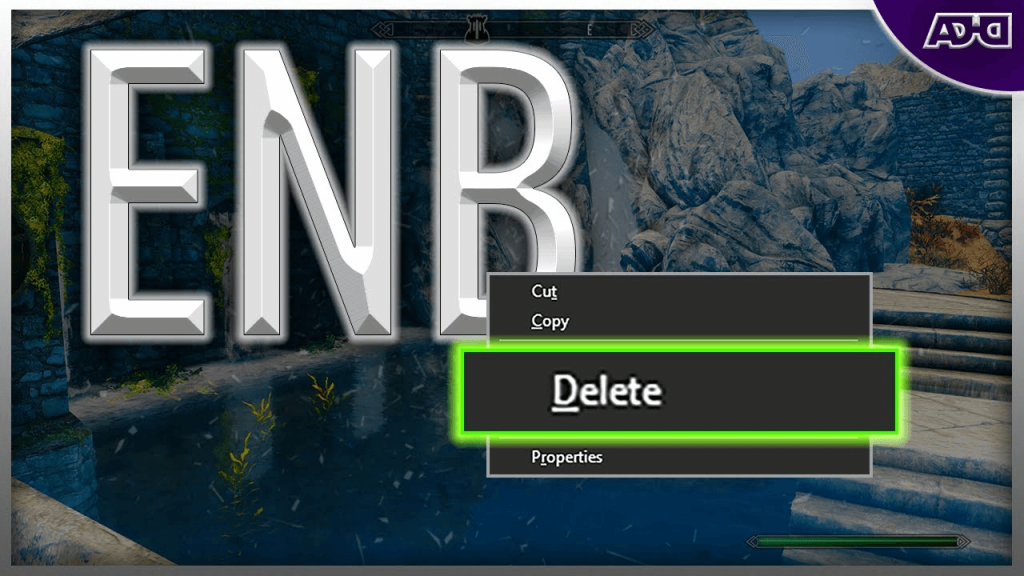
Taip pat skaitykite: Geriausios „Skyrim“ modifikacijos, kurias galite atsisiųsti
3 būdas: iš naujo įdiekite žaidimą
Prieš iš naujo įdiegdami Skyrim, turite pašalinti Skyrim ir pašalinti Skyrim katalogus. Štai ką reikia padaryti:
1 veiksmas: paspauskite Win + S, kad atidarytumėte „Windows“ paieškos laukelį.
2 veiksmas: įveskite „Add Remove Programs“ ir spustelėkite „Best Match“ nuorodą.
3 veiksmas: ekrane pasirodys įdiegtų programų sąrašas. Virš sąrašo esančiame paieškos laukelyje galite įvesti Skyrim ir jame bus rodomas žaidimas.
4 veiksmas: spustelėkite tris taškus šalia pavadinimo ir pasirinkite Pašalinti.
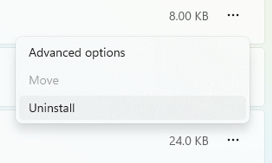
5 veiksmas: vykdykite internetines instrukcijas, kad pašalintumėte žaidimo failus iš kompiuterio.
6 veiksmas: naudokite failų naršyklę (Win + E), kad pereitumėte į šiuos aplankus ir juos ištrinkite.
\Dokumentai\Mano žaidimai\Skyrim
C:\Program Files (x86)\Steam\steam apps\common\Skyrim
7 veiksmas: iš naujo paleiskite kompiuterį ir iš naujo įdiekite „Skyrim“.
Taip pat skaitykite: Vaizdo žaidimai, kurių nebaigėte
4 būdas: atnaujinkite tvarkykles
Klaidas, susijusias su nesibaigiančio įkėlimo ekranu, gali sukelti netinkamos tvarkyklės. Galite pabandyti atnaujinti tvarkykles, kad pamatytumėte, ar tai išsprendžia problemą. Žaidimo našumą galima pagerinti naudojant atnaujintas tvarkykles. „Smart Driver Care“ gali automatiškai atnaujinti tvarkykles, jei jums trūksta laiko, kantrybės ar kompiuterio įgūdžių tai padaryti rankiniu būdu.
Jūsų sistemą automatiškai atpažins „Smart Driver Care“ , kuri suras atitinkamas tvarkykles. Nereikia rizikuoti atsisiųsti ir įdiegti netinkamą tvarkyklę, nereikia žinoti konkrečios operacinės sistemos, kurioje veikia jūsų įrenginyje, ir nereikia jaudintis, kad jas diegdami padarysite klaidą. . Štai žingsniai:
1 veiksmas: atsisiųskite ir įdiekite „Smart Driver Care“.
2 veiksmas: paleiskite programą ir spustelėkite parinktį Nuskaityti dabar.

3 veiksmas: pasirodys tvarkyklės problemų sąrašas. Spustelėkite nuorodą Atnaujinti šalia grafikos tvarkyklės.
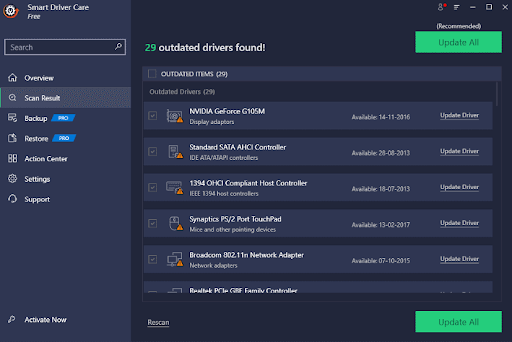
4 veiksmas: palaukite, kol procesas bus baigtas, ir iš naujo paleiskite kompiuterį.
Taip pat skaitykite: Smart Driver Care vs Driver Finder vs Avast Driver Updater
Paskutinis žodis, kaip išspręsti „Skyrim Infinite“ įkėlimo ekrano problemą?
Šie trikčių šalinimo metodai leidžia įveikti begalinio „Skyrim“ įkėlimo ekrano problemą. Atsisveikinkite su pertraukomis ir leiskitės į sklandžią kelionę per įtraukiantį žaidimo pasaulį, be nuolatinio įkėlimo ekranų nusivylimo.
Taip pat mus galite rasti „Facebook“, „Twitter“, „YouTube“, „Instagram“, „Flipboard“ ir „Pinterest“.
Norite įjungti arba išjungti Automatinio Išsaugojimo parinktį? Sužinokite, kaip įjungti arba išjungti Automatinio Išsaugojimo funkciją Word 2019 arba Microsoft 365.
Sužinokite, kaip lengvai pašalinti Bing iš Windows 11 paieškos sistemos, kad gautumėte geresnius paieškos rezultatus.
Sužinokite, kaip išspręsti „Windows 11“ failų naršyklės problemas ir atnaujinti į modernią sąsają su mūsų naudingais patarimais.
Sužinokite, kaip greitai ir lengvai rasti „Mano kompiuterį“ sistemoje „Windows 11“ ir „Windows 10“. Šiame straipsnyje pateikiame naudingus patarimus ir sprendimus.
Neskelbkite savo nuotraukų nemokamai „Instagram“, kai už jas galite gauti pinigų. Skaitykite ir žinokite, kaip užsidirbti pinigų „Instagram“ ir išnaudokite visas šios socialinių tinklų platformos galimybes.
Sužinokite, kaip lengvai redaguoti ir pašalinti PDF metaduomenis. Šis vadovas padės lengvai redaguoti arba pašalinti PDF metaduomenis keliais paprastais būdais.
Ar žinote, kad „Facebook“ turi visą jūsų telefonų knygos kontaktų sąrašą kartu su jų vardu, numeriu ir el. pašto adresu.
Dėl šios problemos kompiuteris gali tinkamai neveikti ir gali reikėti pakeisti saugos nustatymus arba atnaujinti tvarkykles, kad juos išspręstumėte.
Šis tinklaraštis padės skaitytojams konvertuoti įkrovos USB į ISO failą naudojant trečiosios šalies programinę įrangą, kuri yra nemokama ir apsaugota nuo kenkėjiškų programų.
Patekote į „Windows Defender“ klaidos kodą 0x8007139F ir sunku atlikti nuskaitymą? Štai būdai, kaip galite išspręsti problemą.
Šis išsamus vadovas padės ištaisyti „Task Scheduler Error 0xe0434352“ jūsų „Windows 11/10“ kompiuteryje. Patikrinkite pataisymus dabar.
„LiveKernelEvent 117“ „Windows“ klaida sukelia jūsų kompiuterį užšąla arba netikėtai sugenda. Sužinokite, kaip diagnozuoti ir ištaisyti, atlikdami ekspertų rekomenduojamus veiksmus.
Šis tinklaraštis padės skaitytojams išspręsti „PowerPoint“ neleis įrašyti garso problemų „Windows“ kompiuteryje ir netgi rekomenduos kitus ekrano įrašymo pakaitalus.
Svarstote, kaip rašyti PDF dokumente, nes turite užpildyti formas, pridėti komentarų ir parašyti. Aptikote tinkamą įrašą, skaitykite toliau!
Šis tinklaraštis padės vartotojams pašalinti vandens ženklą „System Requirements Not Met“ ir mėgautis sklandesne ir saugesne „Windows 11“ patirtimi bei švaresniu darbalaukiu.
Šis tinklaraštis padės „MacBook“ naudotojams suprasti, kodėl kyla „Pink Screen“ problemos ir kaip jas greitai ir paprastais veiksmais išspręsti.
Sužinokite, kaip visiškai arba pasirinktinai išvalyti „Instagram“ paieškos istoriją. Taip pat atgaukite saugyklos vietos pašalindami pasikartojančias nuotraukas naudodami geriausią „iOS“ programą.
Išmokite ištaisyti klaidos kodą 36 „Mac“ išoriniuose diskuose. Nuo terminalo komandų iki failų leidimų atraskite sklandaus failų perdavimo sprendimų.
Staiga negaliu dirbti su savo HID skundu jutikliniu ekranu. Aš nesuprantu, kas pateko į mano kompiuterį. Jei tai jūs, čia yra keletas pataisymų.
Šis tinklaraštis padės skaitytojams ištaisyti 76 vykdymo klaidą: kelias nerastas „Windows“ asmeniniame kompiuteryje atlikus ekspertų rekomenduojamus veiksmus.
„Windows 10“ suteikia daugybę pelės tinkinimo parinkčių, todėl galite lanksčiai nustatyti, kaip veikia jūsų žymeklis. Šiame vadove gerai pasimokykite, kaip efektyviai naudoti savo pelę.
Sužinokite, kaip paaukoti Robux savo draugams Roblox platformoje. Šiame straipsnyje rasite efektyvius metodus, kaip pasidalinti Robux greitai ir lengvai.
Išsamus vadovas, kaip <strong>atšaukti „Netflix“</strong> prenumeratą ir atsisakyti paskyros. Sužinokite, kokios yra priežastys ir procesas, kaip tai padaryti.
Sužinokite, kaip daryti geresnes asmenukes su išmaniojo telefono kamera, naudojant efektyvius patarimus ir gudrybes.
Kaip atkurti gamyklinius Meta Quest 2 suraskite visus paslapčių ir gudrybių sprendimus, kad pagerintumėte savo virtualios realybės patirtį.
Sužinokite, kas peržiūrėjo jūsų „Instagram“ profilį, naudojant efektyvius įrankius ir strategijas. Išsiaiškinkite, kaip sekti savo „Insta“ persekiotojus!
Kaip įjungti nuotolinio darbalaukio ryšius „Windows 10“: žingsniai, patarimai ir priemonės, kad būtų galima pasiekti kompiuterį nuotoliniu būdu. Sužinokite daugiau apie „Windows Remote Desktop Connection“.
Pasitaiko atvejų, kai pokalbio draugas gali jus suerzinti ir nenorite, kad jis matytų jūsų istorijas ar žavesius. Tokiu atveju sužinokite, kaip pašalinti arba užblokuoti ką nors „Snapchat“.
Kaip pataisyti, kad „Nintendo Switch“ neįsijungtų? Štai 4 paprasti sprendimai, kaip ištaisyti, kad „Nintendo Switch“ neįsijungtų.
Gaukite atsakymus į „Android“ problemą: kaip iš naujo paleisti telefoną be maitinimo mygtuko? Aptarti šeši geriausi būdai iš naujo paleisti telefoną nenaudojant maitinimo mygtuko.




























